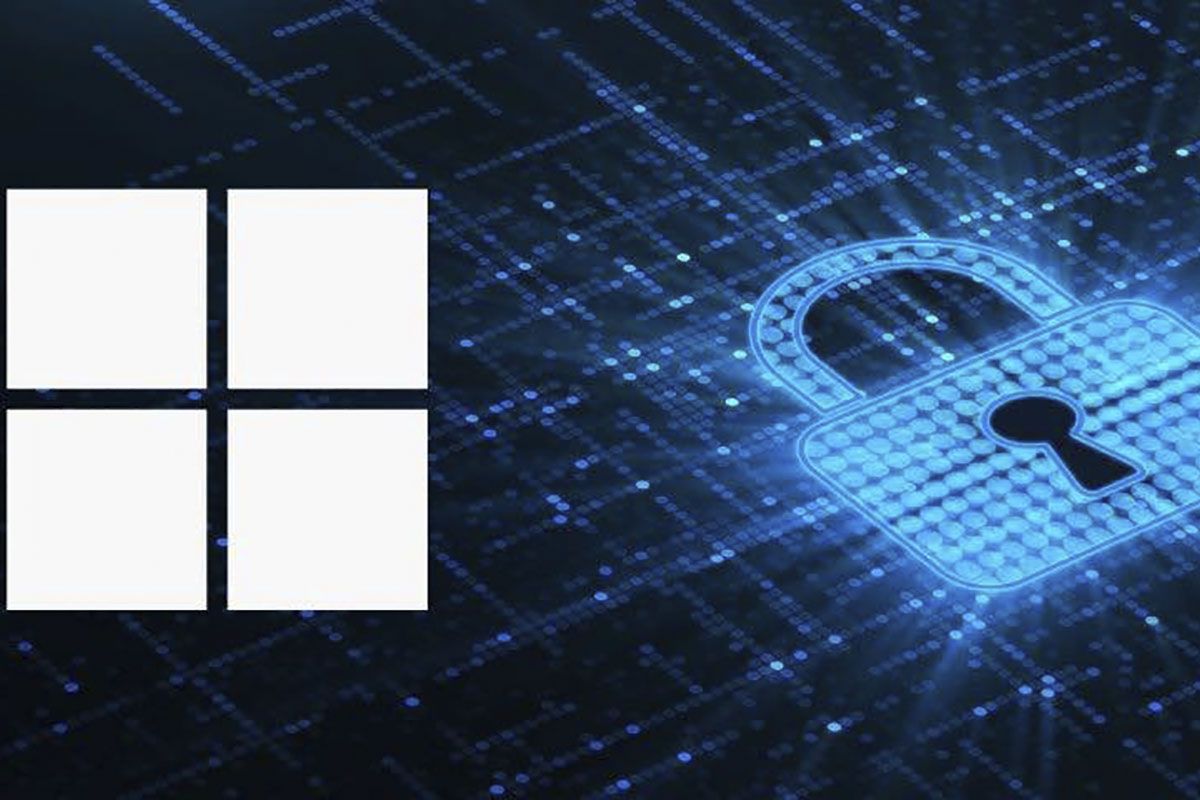採用 AMD Radeon 顯示卡和處理器的顯示卡現在與 Windows 11 相容,在這裡我們將解釋如何下載適用於 Windows 11 的 AMD Radeon 驅動程式直接來自 AMD 官方網站。
下載適用於 Windows 11 的 AMD Radeon 驅動程式
你必須記住一件事,當你安裝 Windows 11 時,作業系統會偵測到有 Radeon 圖形元件並安裝驅動程序,但並不完全是最優化的。
因此,強烈建議您使用適用於 Windows 11 和 Windows 10 的更新的 AMD Radeon 驅動程式。,已經修復了錯誤並進行了優化。請依照下列步驟操作:
查看您安裝了哪些圖形
-
WINDOWS + RY 寫入 MSINFO32 -
在這裡您可以看到您的電腦有哪些圖形設備
如果您不確定自己擁有哪個圖表,請執行以下操作:
- 按組合鍵 Windows + R,輸入資訊32並按 Enter 鍵。
- 您電腦上的所有資訊都會出現。前往組件 > 顯示,將顯示已安裝的組件及其規格。
如果您的顯示卡不可見,那是因為您沒有任何驅動程序,只有通用驅動程式。在這種情況下,您可以檢查筆記型電腦或桌上型電腦的規格來找出答案。
從官方網站下載 AMD Radeon 驅動程式
-
選擇您電腦上安裝的圖表並按發送 -
下載對應的驅動
一旦您知道安裝了哪款 AMD Radeon 顯示卡,請繼續以下操作:
- 輸入AMD 官方 Radeon 支援與控制頁面往下,在自動安裝軟體之後,我們稍後會談到。
- 您將看到一些框供您選擇設備。在此範例中,我們將選擇“顯示卡”>“AMD Radeon 6000 系列”>“AMD Radeon 6900 系列”>“AMD Radeon RX 6900 XT”,然後按“提交”。
- 然後,您將轉到 Windows 11 驅動程式所在的頁面,顯示 Windows 11 選單並按下您的版本的「下載」按鈕,這肯定是 64 位元版本。
- 安裝下載的程式並享受吧!
AMD Radeon 自動化軟體
AMD也展示了兩款自動化軟體:
- AMD Radeon 腎上腺素,具有大量錯誤改進和新的遊戲屬性。你能做到在這裡下載。
- 用於自動偵測和安裝適用於 Windows 的 Radeon 顯示卡和 Ryzen 晶片組更新驅動程式的軟體。
這兩種軟體都可以實現自動化流程並具有多種優勢,但是據我們所知,有些人不想安裝它們,我們還解釋了您將僅安裝所需的驅動程式和軟體的選項。
如果您想了解更多信息關於 AMD 產品,我們了解到Windows 11 與 AMD Ryzen 有效能問題。我們還有一篇文章您可以查看適用於 Windows 11 的 Nvidia GRD (Game Ready) 或 SD (Studio) 驅動程式並知道選擇哪一個,如果您有 NVIDIA 顯示卡。
現在,如果在下載適用於 Windows 11 的 AMD Radeon 驅動程式之前你將從安裝開始Windows 11,我們還有一個教學課程從 USB 安裝 W11(建立 USB 並安裝),一切都是為了幫助您使用 Windows 11。